Sie können eine nicht reagierende App unter beiden Windows beendenund macOS. Unter Windows ist dies ganz einfach über den Task-Manager möglich. Da die meisten Benutzer schon einmal vom Task-Manager gehört und ihn verwendet haben, ist das Beenden einer App nicht kompliziert. Ebenso wissen MacOS-Benutzer, dass im Apple-Menü in der Menüleiste die Option "Beenden erzwingen" verfügbar ist. Was Benutzern beider Betriebssysteme möglicherweise nicht bewusst ist, ist, dass Sie auch mehrere Apps beenden können. Unter Windows benötigen Sie dazu eine Drittanbieter-App, unter macOS ist die Funktion jedoch schon seit langem integriert.
Beenden mehrerer Apps unter Windows 10 erzwingen
Windows kommt mit einem eigenen Task-Manager, derErzwingt das Beenden einer Aufgabe, z. B. einer Anwendung oder eines Prozesses. Leider können Sie nicht das Schließen mehrerer Apps erzwingen. Dazu benötigen Sie einen Task-Manager eines Drittanbieters, und Sie haben die Qual der Wahl.
Ultimate Process Killer ist ein kostenloser DrittanbieterTask-Manager für Windows, mit dem Sie das Beenden mehrerer Apps und Prozesse erzwingen können. Wählen Sie die Prozesse aus, deren Schließen Sie erzwingen möchten, und klicken Sie auf die Schaltfläche "Ausgewählte Prozesse beenden".

Seien Sie gewarnt, dass diese App unbedingt auflisten wirdProzesse, die benötigt werden, um Windows am Laufen zu halten. Wenn Sie nicht wissen, was ein Prozess ist, und ihn beenden, können Sie Windows zum Absturz bringen oder einfrieren. Der Schaden ist nicht dauerhaft, aber Sie können nicht gespeicherte Arbeit verlieren. Stellen Sie sicher, dass Sie nur einen App-Prozess beenden.
Beenden mehrerer Apps unter macOS erzwingen
Unter macOS benötigen Sie keine Drittanbieter-AppBeenden mehrerer Apps erzwingen. Sie können sie genauso beenden wie eine einzelne App mit einer kleinen Änderung. Öffnen Sie zunächst das Force-Quit-Menü über die Tastenkombination Befehl + Wahl + Esc.
Wenn das Menü angezeigt wird, wählen Sie mehrere Apps ausHalten Sie die Umschalt- oder Befehlstaste gedrückt. Mit der Umschalttaste können Sie Apps in der angegebenen Reihenfolge auswählen, und mit der Befehlstaste können Sie sie in der angegebenen Reihenfolge auswählen. Klicken Sie auf die Schaltfläche Force Quit (Beenden erzwingen), um das Beenden der ausgewählten Apps zu erzwingen.
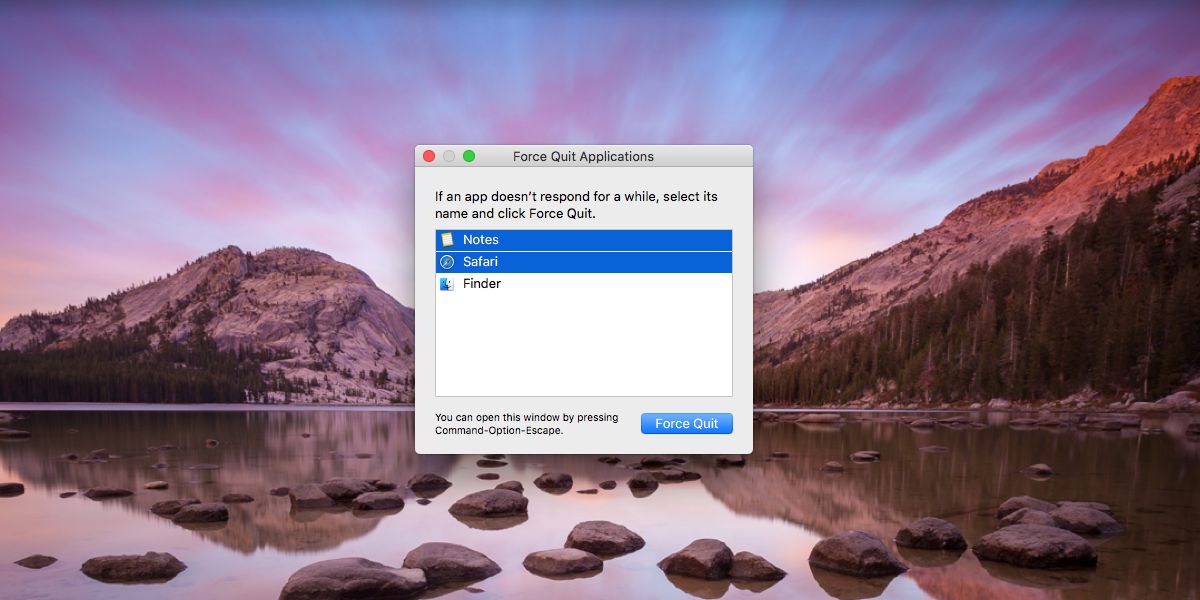
Der Grund, warum macOS das so einfach macht und WindowsSie können dies einfach nicht zulassen, da Windows nicht nur Apps im Task-Manager auflistet. Ebenso beschränken sich Task-Manager-Apps von Drittanbietern nicht nur auf Apps. Sie listen Prozesse auf und ein Endbenutzer kann nicht immer den Unterschied zwischen den beiden feststellen. macOS macht das nicht. Es listet Apps und nichts anderes auf, daher ist die Verwendung viel sicherer. Es gibt einen Unterschied zwischen dem Force Quit-App-Menü und dem Activity Monitor, der die Sicherheit erhöht.



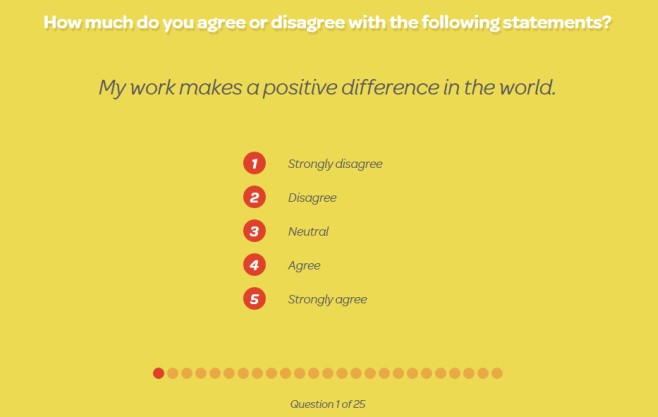









Bemerkungen